Win10電腦設置開機啟動聲音的方法
時間:2023-11-13 15:33:05作者:極光下載站人氣:755
Win10電腦帶給大家的便利是非常豐富的,其中我們操作電腦會需要使用到聲音功能,而我們如何將Win10電腦開機聲音進行啟用呢,電腦中的聲音功能是非常重要的,我們在觀看電視劇以及其他的視頻內容的時候,那么都會需要打開聲音才能進行觀看,而當你想要將開機電腦設置有聲音的話,那么我們就需要進入到聲音的窗口中,將播放Windows啟用聲音選項進行勾選啟動就好了,下方是關于如何使用Win10設置開機聲音的具體操作方法,如果你需要的情況下可以看看方法教程,希望對大家有所幫助。
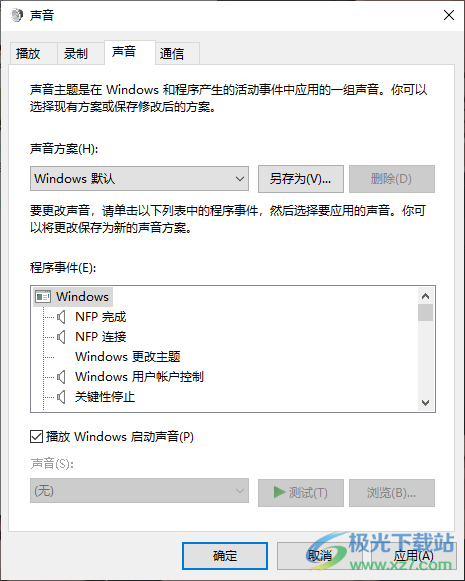
方法步驟
1.當我們開機電腦之后,一般在任務欄的右下角的位置會出現一些小圖標,其中就有一個調節聲音的圖標,找到聲音圖標。
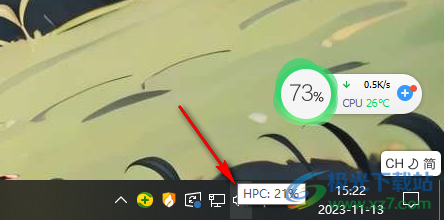
2.將該聲音圖標進行右鍵點擊一下,那么就會出現一個菜單選項,將選項中的【聲音】功能用鼠標左鍵點擊進入到設置窗口中。
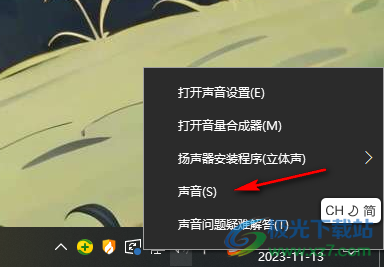
3.這時我們就會來到設置設置頁面,在該頁面下方有一個【播放Windows啟動聲音】選項,當前該選項是沒有被選中的。
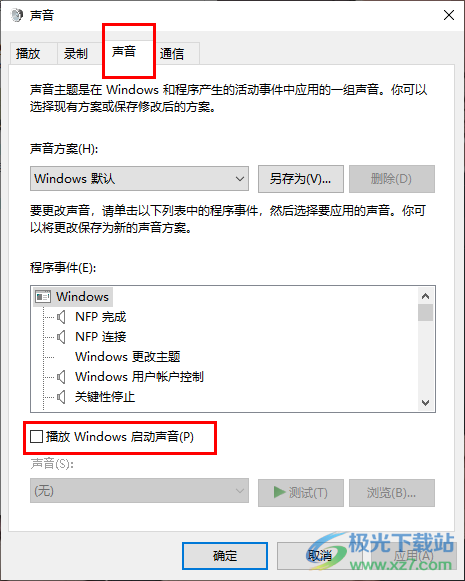
4.我們需要使用鼠標左鍵將該選項前面的方框進行點擊打勾即可啟用。
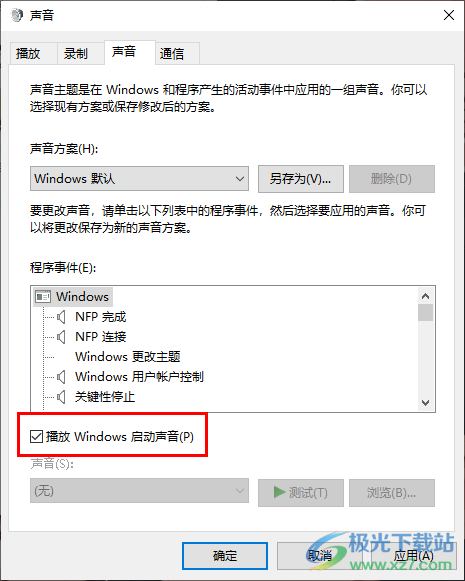
5.最后設置完成后,不要忘記了點擊應用和確定按鈕保存當前的設置,之后你重新開機電腦就會有聲音了。
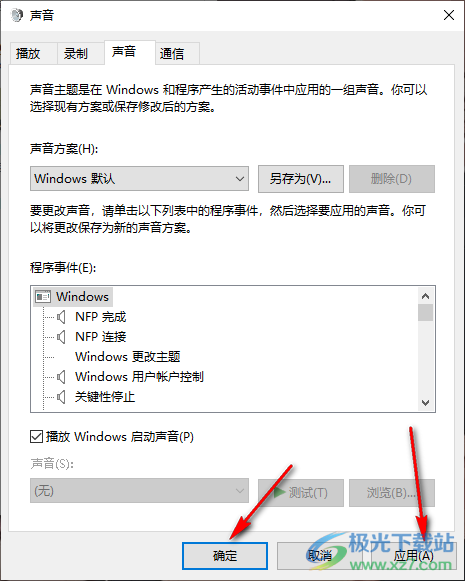
以上就是關于如何使用Win10設置開機電腦出現聲音的具體操作方法,大家常常使用win10電腦進行相關內容的操作,當你在開機電腦的時候,想要讓開機的時候播放啟動聲音,那么就可以按照以上的方法教程將播放Windows啟動聲音功能開啟即可,感興趣的話可以操作試試。

大小:4.00 GB版本:64位單語言版環境:Win10
- 進入下載
相關下載
熱門閱覽
- 1百度網盤分享密碼暴力破解方法,怎么破解百度網盤加密鏈接
- 2keyshot6破解安裝步驟-keyshot6破解安裝教程
- 3apktool手機版使用教程-apktool使用方法
- 4mac版steam怎么設置中文 steam mac版設置中文教程
- 5抖音推薦怎么設置頁面?抖音推薦界面重新設置教程
- 6電腦怎么開啟VT 如何開啟VT的詳細教程!
- 7掌上英雄聯盟怎么注銷賬號?掌上英雄聯盟怎么退出登錄
- 8rar文件怎么打開?如何打開rar格式文件
- 9掌上wegame怎么查別人戰績?掌上wegame怎么看別人英雄聯盟戰績
- 10qq郵箱格式怎么寫?qq郵箱格式是什么樣的以及注冊英文郵箱的方法
- 11怎么安裝會聲會影x7?會聲會影x7安裝教程
- 12Word文檔中輕松實現兩行對齊?word文檔兩行文字怎么對齊?
網友評論